よくあるご質問
確認したいカテゴリーを選択してください。
※質問が表示されます。
「受け取る」サービス
-
- Q1
- Web再配達受付サービスで受け付けできません。
-
- Q2
- 依頼を行っていないのにWeb再配達が行われていましたがなぜですか?
-
- Q3
- Web再配達の申し込みに回数の制限はありますか?
-
- Q4
- Web再配達で指定可能な時間帯と受付締切期間を教えてください。
-
- Q5
- Web再配達受付サービスを申し込んだのに、受付完了のメールが届きません。
-
- Q6
- Web再配達受付サービスでは何ができますか?
-
- Q7
- 受け取り先を宅配ロッカーへ変更する方法を教えてください。
-
- Q8
- 受け取り先を変更することはできますか?
-
- Q9
- 配達前の荷物について、受け取り先を宅配ロッカーへ変更できますか?
-
- Q10
- 受け取り先の変更で、宅配ロッカーを選べないのはなぜですか?
-
- Q1
- 配達予定通知メールを受け取る条件を教えてください。
-
- Q2
- 同居している家族の荷物も各種通知メールを受け取るこはできますか?
-
- Q3
- 各種通知メールはどのメールアドレスから送信されますか?
-
- Q4
- 配達予定通知メールの配信時間を教えてください。
-
- Q5
- 配達予定通知メールの日時変更に回数制限や時間制限はありますか?
-
- Q6
- 配達予定通知メールが届いたので、配達日の変更をしたいが、何日先までの変更が可能でしょうか?
-
- Q7
- メールが届きません。
-
- Q8
- 不在通知メールを受け取る条件を教えてください。
-
- Q9
- 配達完了通知メールを受け取る条件を教えてください。
-
- Q10
- 配達予定通知メールから配達日時を変更しましたが、受付完了のメールは送信されますか?
「送る」サービス
-
- Q1
- 飛脚往復便受付サービスの寄り道利用について教えてください。
-
- Q2
- 飛脚宅配便受付サービス/飛脚往復便受付サービスで160サイズを超える荷物の入力をしたいのですが、どうすればいいでしょうか?
-
- Q3
-
飛脚宅配便受付サービス/飛脚往復便受付サービスで受け付けしましたが通知メールは送信されるのでしょうか?
送信されるのであれば受付完了からどれくらいの時間で送信されますか?
-
- Q4
- 飛脚宅配便受付サービス/飛脚往復便受付サービスの希望集荷日は最長何日先まで可能ですか?
-
- Q5
- 飛脚宅配便受付サービス/飛脚往復便受付サービスで、飛脚ゆうメール便の利用はできますか?
-
- Q6
- 飛脚宅配便受付サービス/飛脚往復便受付サービスの場合、梱包はしてもらえますか?
-
- Q7
- 飛脚宅配便受付サービス/飛脚往復便受付サービスの場合、送り状はどうしたらいいですか?
-
- Q8
- 飛脚宅配便受付サービス/飛脚往復便受付サービスのお申し込み内容のキャンセル・変更をしたいのですが、可能ですか?
-
- Q9
- 当該サービスで利用可能な支払い方法を教えてください。
-
- Q10
- 支払方法でクレジットカードを選択した場合、決済が完了するのはいつですか?
-
- Q11
- 支払方法でクレジットカードを選択した場合、荷物を発送していないのに金額が引き落とされているのはなぜですか?
-
- Q12
- クレジットカードでの支払いにおいて、支払回数は選択できますか?
-
- Q13
- クレジットカードでの支払いにおいて、クレジットカード決済手数料はかかりますか?
-
- Q14
- 表示されている(登録した)クレジットカード以外で申込したいのですが、どうすればよいでしょうか?
-
- Q15
- 申込後、支払方法の変更はいつまで可能でしょうか?
その他サービス
-
- Q1
- 飛脚機密文書リサイクル便を利用するためログインをしたところ、
「ただいま準備中です。サービス開始までしばらくお待ちください。」
と表示されます。
-
- Q2
- 飛脚機密文書リサイクル便の送り状が印刷できません。
-
- Q3
- 飛脚機密文書リサイクル便の申し込みを行いましたが、いつから利用できますか?
-
- Q4
- 飛脚機密文書リサイクル便で送り状を印刷したが出荷しなかった場合、運賃請求は発生しますか?
-
- Q5
- 飛脚機密文書リサイクル便の操作方法が分かりません。
-
- Q6
- Macで飛脚機密文書リサイクル便を利用することはできますか?
-
- Q7
- 専用送り状発行時に有効期限切れのメッセージが出て印字できません。
どうしたら良いですか?
-
- Q8
- 通常業務に出荷はなく飛脚機密文書リサイクル便のみ利用したいのですが可能でしょうか?
-
- Q9
- 飛脚機密文書リサイクル便用の送り状を多く印刷してしまいました。
使わなかった送り状はどうしたらいいですか?
-
- Q10
- 飛脚機密文書リサイクル便の溶解情報照会では、過去何日分の情報を確認できますか?
-
- Q11
- 溶解処理証明書はいつ確認できるか教えてください。
-
- Q12
- 飛脚機密文書リサイクル便で複数の荷物を発送したい場合どうすればよいでしょうか?
-
- Q13
- 飛脚機密文書リサイクル便の専用段ボールはどこから購入できますか?
-
- Q14
- 飛脚機密文書リサイクル便のダンボールと封印シールのどちらかを紛失してしまった場合はどうすればいいですか。
-
- Q15
- 飛脚機密文書リサイクル便に関する問い合わせ先を教えてください。
-
- Q16
- 飛脚機密文書リサイクル便の推奨環境を教えてください。
スマートクラブサイト
-
- Q1
- ユーザー移行はどこから行えばいいですか?
-
- Q2
- スマートクラブとスマートクラブ for businessは何が違うのですか?
-
- Q3
- ユーザー移行時に利用区分が選べないのはなぜですか?
-
- Q4
- スマートクラブ会員で登録していますが、移行手続きの際にスマートクラブ for business会員に切り替えたいのですがどうすればいいですか?
-
- Q5
- ワンタイムパスワードのメールが届きません。
-
- Q6
- 元々登録していたメールアドレスでの移行ができません。
-
- Q7
- 郵便番号を入力し、「住所表示」ボタンを押しても住所が反映されません。
-
- Q8
- ユーザー移行に関する問い合わせ先を教えてください。
-
- Q9
- 「何度もログインに失敗したため、このアカウントは一時的にロックされています。」と表示され、ログインできません。
-
- Q10
- ユーザー移行手続きが完了しましたが、今まで使用できていたサービスが選択できません。
-
- Q11
- スマートクラブ for businessのユーザー移行が完了しましたが、ログインできません。
-
- Q1
- パスワードを忘れてしまってログインができません。
-
- Q2
- スマートクラブの各種メールサービス「宛先追加設定」で追加先のメールアドレスに承認メールが届きません。
-
- Q3
- メールアドレスの変更は即時反映されますか?
-
- Q4
- 2つのユーザーIDを1つに統合することは可能でしょうか?
-
- Q5
- 新規登録をしたが、各種通知メールが届きません。
-
- Q6
- 新規登録時のユーザーIDとパスワードの文字数を教えてください。
-
- Q7
- 会員情報(住所・氏名・電話番号 等)を変更したいのですが、どこから変更すればよいでしょうか?
-
- Q8
- スマートクラブを退会(解約・削除)したい。
-
- Q9
- 「電子請求書発行サポートを利用する」を選択するとお客様コードと申込IDの入力が必要になります。
まだ、請求書が来ていないくて申込IDがわからないので、登録することができません。一度請求書が来てからでないと登録できないのですか?
-
- Q10
- スマートクラブからスマートクラブforbusinessへの変更方法を教えてください。
-
- Q11
- スマートクラブ会員、スマートクラブ for business会員の両方を使いたい場合はどうすればよいですか。
-
- Q12
- ユーザーIDを変更したい場合はどうすればいいですか?
-
- Q13
- スマートクラブに登録しているメールアドレスを変更する方法を教えてください。
-
- Q14
- 1つのメールアドレスで複数のユーザーを作成することはできますか?
-
- Q15
- お客様情報の変更画面から住所情報を変更しましたが、請求書や送り状の記載内容が更新されません。
経理・事務作業に関するサービス
-
- Q1
- 現在利用しているスマートクラブIDで荷物情報照会を利用したいが、新たにIDを取得する必要があるのでしょうか?
-
- Q2
- スマホで荷物情報照会を利用することはできますか?
-
- Q3
- 荷物情報照会で、荷受人情報の記載がないのはなぜか教えてほしい。
-
- Q4
- 荷物情報照会にデータが反映するタイミングはいつでしょうか?
-
- Q5
- 荷物情報照会とはどんな画面か確認してみたい。
-
- Q6
- 荷物情報照会は誰でも利用可能ですか?
-
- Q7
- 荷物情報照会のステータスが反映されない理由を教えてください。
-
- Q8
- 荷物情報照会は金券付きの送り状(手書き伝票)の荷物も確認できますか?
-
- Q9
- 荷物情報照会に関する問い合わせ先を教えてください。
-
- Q10
- 荷物情報照会の推奨環境を教えてください。
-
- Q1
- ユーザーIDが不明のため新規でユーザーを作成した場合、電子請求書の過去分は見れますか?
-
- Q2
- 電子請求書が文字化けしています。
-
- Q3
- 電子請求書解約後にスマートクラブ上で請求書の参照はできますか?
-
- Q4
- 登録完了後、電子請求書のID、パスワードはメールで通知されますか?
-
- Q5
- 電子請求書の申込み方法について教えてください。
-
- Q6
- 複数のお客様コードを1つのスマートクラブアカウントで、電子請求書を登録したい。
どのように登録をすればいいか教えてほしい。
-
- Q7
- 電子請求書の「運賃情報照会」と「運賃請求書発行」は1つのお客さまコードを複数のIDに紐づけることはできますか?
-
- Q8
- 過去の請求書は、どのくらいの期間ダウンロードできますか?
-
- Q9
- 社名が変更となりお客さま情報を変更しましたが、電子請求書の社名が変更されていません。
-
- Q10
- 電子請求書を登録しているID・PWを忘れてしまいました。
-
- Q11
- スマホで電子請求書を利用することはできますか?
-
- Q12
- 電子請求書のダウンロード案内のメールを削除してしまいました。
-
- Q13
- 「運賃情報照会」と「運賃請求書発行」の内容に差があります。
-
- Q14
- 複数個口で出荷した荷物の重量明細が確認したい。
-
- Q15
- 登録する以前の請求書を確認することはできますか?
-
- Q16
- 運賃請求書の発行完了メールの宛先を複数に設定することは可能ですか?
-
- Q17
- 電子請求書発行サポートを解約した場合、解約通知メールは送信されますか?
-
- Q18
- 運賃請求書はいつからダウンロードできますか?
-
- Q19
- 電子請求書発行サポートに関する問い合わせ先を教えてください。
佐川急便 LINE公式アカウント
-
- Q1
- LINEとスマートクラブIDを連携させたいのですが、どのようにしたらいいですか。
-
- Q2
- LINEとスマートクラブIDを連携しようとすると、「ログインに失敗しました。スマートクラブID・パスワードを確認してください。また、ユーザー移行がお済みでない方はこちらからお手続きをお願いします。」と表示され連携出来ない。
-
- Q3
- 佐川急便LINE公式アカウントを友だち追加できません。
-
- Q4
- 既にスマートクラブIDをLINEとID連携済ですが、別のスマートフォンでも同じスマートクラブIDを使ってID連携することは可能ですか?
-
- Q5
- パソコンやタブレットPCからID連携を試みましたが、うまくできません。
-
- Q6
- LINEとスマートクラブとのID連携を解除することはできますか?
-
- Q7
- スマートフォンを機種変更した場合、「佐川急便LINE公式アカウント」との連携はどうなりますか?
-
- Q8
- LINEがスマートクラブIDと正常に連携できているか確認する方法はありますか?
-
- Q9
- スマートクラブとID連携後、スマートクラブのお客様情報変更画面よりスマートクラブIDを変更した場合、LINEとの連携はどうなりますか。
-
- Q1
- 友だち登録していないのに、配達予定通知が届きました。なぜですか。
-
- Q2
- LINEで配達予定通知を受け取りましたが、心あたりがありません、どうすればよいですか。
-
- Q3
- LINEで荷物のお届け予定通知が届きました。本人確認情報の入力方法を教えてください。
-
- Q4
- スマートクラブとLINEをID連携していないのに、佐川急便LINE公式アカウントから荷物の配達予定が届きました。なぜですか。
-
- Q5
- LINE株式会社の提供する「通知メッセージ」とは何ですか。
-
- Q6
- スマートクラブに会員登録しているのに、LINEで本人確認が必要な配達予定通知が届くのはなぜですか?
-
- Q7
- LINEとスマートクラブのID連携後も、LINEで通知が届きません。
-
- Q8
- 自分のLINEに、家族宛ての荷物の配達予定通知を届くように設定したい。
-
- Q9
- LINEとメール両方に配達予定通知がきているので、LINEだけに通知がくるように変更したい。
-
- Q10
- メールで日時変更をしたのに、LINEで変更前のお届け予定の通知がきましたが、なぜですか。
-
- Q11
- LINEで受け取れる「配達予定通知」と、メールや佐川急便公式アプリから受け取れる「配達予定メッセージ」は異なるサービスですか?
-
- Q12
- LINEで受け取る配達予定通知について、スマートクラブとID連携している場合と、ID連携していない場合では何が違うのでしょうか?
-
- Q13
- LINEのトーク画面からスマートクラブとID連携した後、いつからLINEで詳細情報が記載されている配達予定通知を受け取れますか?
-
- Q14
- 配達予定日時の変更が当日すべての時間変更できる時と16時以降しか出来ない時がありますがなぜですか?
<Web再配達受付サービス>
-
- Q1
- Web再配達受付サービスで受け付けできません。
- A1
-
再配達ができない理由として、以下の原因が考えられます。
- 営業所番号、またはお問い合せ送り状No.に誤りがある。
- 再配達を受け付けられる期間を過ぎている。
-
- Q2
- 依頼を行っていないのにWeb再配達が行われていましたがなぜですか?
- A2
-
ご家族の方がご家族設定をされており、再配達依頼を行った可能性がございます。
お手数ですが、スマートクラブにログイン後、「各種メール通知サービス設定」より設定のご確認をお願いします。
-
- Q3
- Web再配達の申し込みに回数の制限はありますか?
- A3
-
回数の制限はございません。
最初のご不在連絡票投函日から8日間(投函した日を含む)、クール便は、最初のご不在連絡票投函日から4日間(投函した日を含む)の間であれば、何度でもお申し込みいただけます。
-
- Q4
- Web再配達で指定可能な時間帯と受付締切期間を教えてください。
- A4
-
指定可能な時間帯と受付締切時間は下記をご参照ください。
※営業所、地域によって異なる場合があります。
- 午前中(8:00~12:00)は9時まで受付 12:00~14:00 12時まで受付
- 14:00~16:00 14時まで受付 16:00~18:00 16時まで受付
- 18:00~20:00 18時まで受付 19:00~21:00 18時まで受付
-
- Q5
- Web再配達受付サービスを申し込んだのに、受付完了のメールが届きません。
- A5
- 受付完了のメールをご希望の場合は、申込完了画面からメールアドレスを入力し、「メール送信」ボタンを選択ください。
-
- Q6
- Web再配達受付サービスでは何ができますか?
- A6
- ご不在で持ち帰ったお荷物に対し、再度配達に伺う日時の変更、または、受け取り先の変更が可能です。
-
- Q7
- 受け取り先を宅配ロッカーへ変更する方法を教えてください。
- A7
-
以下の方法でお申込みいただけます。
- ご不在連絡票に記載されている2次元コードから専用URLにアクセス
- 不在通知メール本文のリンクからアクセス
※配達前の変更は受け付けておりません。
-
- Q8
- 受け取り先を変更することはできますか?
- A8
-
以下の場所に配達先を変更することが出来ます。
- 宅配ロッカー
- 営業所・サービスセンター
- 提携先店舗
-
- Q9
- 配達前の荷物について、受け取り先を宅配ロッカーへ変更できますか?
- A9
- 一度配達に伺ったお荷物のみ受取先変更が可能です。
-
- Q10
- 受け取り先の変更で、宅配ロッカーを選べないのはなぜですか?
- A10
-
受け取り先を変更できないお荷物である可能性があります。
- 受け取り先を変更できるお荷物
お荷物の縦・横・高さの三辺計が100cm以内かつ重量が10kg以内で、飛脚宅配便(元払い)、飛脚航空便(元払い)での取り扱いお荷物が対象となります。
※受取先変更サービスの規約はこちら - 受け取り先を変更できるお荷物
<各種メール通知サービス>
-
- Q1
- 配達予定通知メールを受け取る条件を教えてください。
- A1
-
配達予定通知メールを受け取る条件はこちらをご参照ください。
-
- Q2
- 同居している家族の荷物も各種通知メールを受け取るこはできますか?
- A2
-
ご家族の方もスマートクラブIDをお持ちの場合、不在通知メールを受け取ることができます。
設定方法はこちらをご参照ください。
-
- Q3
- 各種通知メールはどのメールアドレスから送信されますか?
- A3
-
以下のメールアドレスから送信いたします。
<配達予定通知メール>
info@ds.sagawa-exp.co.jp
<配達完了通知メール・不在通知メール・営業所受取到着通知メール>
info-nimotsu@sagawa-exp.co.jp
<新規登録や宛先追加などの案内メール>
info-ptl@sagawa-exp.co.jp
-
- Q4
- 配達予定通知メールの配信時間を教えてください。
- A4
-
6:30~23:59の間に配信します。
※配送状況により配信ができない場合もあります。ご了承ください。
-
- Q5
- 配達予定通知メールの日時変更に回数制限や時間制限はありますか?
- A5
-
変更は1回のみでございます。
締切時間については、配達予定通知メールに記載のお届け予定日時によって異なります。
配達予定通知メールに記載の締切時間をご確認ください。
-
- Q6
- 配達予定通知メールが届いたので、配達日の変更をしたいが、何日先までの変更が可能でしょうか?
- A6
- 初回配達予定日+7日先(クール便は+3日先)までの変更が可能です。
-
- Q7
- メールが届きません。
- A7
-
各種通知メールを受け取る条件はこちらをご参照ください。
※配送状況により配信ができない場合もあります。ご了承ください。
-
- Q8
- 不在通知メールを受け取る条件を教えてください。
- A8
- 不在通知メールを受け取る条件は、こちらをご参照ください。
-
- Q9
- 配達完了通知メールを受け取る条件を教えてください。
- A9
- 配達完了通知メールを受け取る条件は、こちらをご参照ください。
-
- Q10
- 配達予定通知メールから配達日時を変更しましたが、受付完了のメールは送信されますか?
- A10
- 配達日時の変更完了をお知らせするメールは送信しておりません。
<お届け予定荷物>
-
- Q1
- お問い合せ送り状No.が分からなくても自分宛の荷物としてお届け予定荷物に情報が載ってくるのでしょうか?
- A1
- 「配達予定通知メール」にてお知らせした荷物の情報を30日間表示します。
-
- Q2
- スマートクラブの「お届け予定荷物」サービスで、配達完了になった荷物情報を削除することはできますか?
- A2
- お荷物情報を削除することはできません。
<お荷物問い合わせ>
-
- Q1
- お荷物問い合わせサービスのお荷物の状況は、過去何日分の情報を確認できますか?
- A1
- 発送日より60日間は参照可能です。
<Web集荷受付サービス(法人のお客さま)>
-
- Q1
-
Web集荷で受け付けしましたが通知メールは送信されるのでしょうか?
送信されるのであれば受付完了からどれくらいの時間で送信されますか?
- A1
-
集荷受付画面に集荷受付完了通知メールの希望欄がございます。
「希望する」を選択した場合は、入力されているメールアドレス宛にメールが送信されます。
メールの送信には数分程度のお時間がかかります。
-
- Q2
- Web集荷の希望集荷日は最長何日先まで可能ですか?
- A2
-
ご依頼日から7日先までお選びいただけます。
※営業所、地域によって異なる場合があります。
詳細については担当営業所またはセールスドライバー®にお問い合わせください。
-
- Q3
- Web集荷受付サービスで、飛脚ゆうメール便の利用はできますか?
- A3
-
飛脚ゆうメール便は利用できません。
詳細については担当営業所またはセールスドライバー®にお問い合わせください。
-
- Q4
- Web集荷受付サービスの場合、梱包はしてもらえますか?
- A4
- 梱包についてはお客さまご自身でお願いいたします。
-
- Q5
- Web集荷受付サービスの場合、送り状はどうしたらいいですか?
- A5
- 送り状についてはお客さまでご準備をお願いいたします。
-
- Q6
- Web集荷依頼のキャンセル・変更をしたいのですが、可能ですか?
- A6
-
Webからのキャンセル・変更は受け付けておりません。
お手数ですが担当営業所またはセールスドライバー®にお問い合わせください。
-
- Q7
- Web集荷受付サービスで、集荷先の住所は変更できますか。
- A7
-
集荷先はスマートクラブIDにご登録いただいた住所情報になります。
※住所情報を変更する場合はこちら
-
- Q8
- Web集荷受付サービスで、集荷の時間帯の指定はできますか?
- A8
- 集荷の時間を指定することはできません。
<飛脚宅配便受付サービス/飛脚往復便受付サービス(個人のお客さま)>
-
- Q1
- 飛脚往復便受付サービスの寄り道利用について教えてください。
- A1
- 通常の往復利用の場合「A⇒B⇒A」になりますが、寄り道利用をお選びいただくと復路の配達先を変更することが可能です。「A⇒B⇒C」
-
- Q2
- 飛脚宅配便受付サービス/飛脚往復便受付サービスで160サイズを超える荷物の入力をしたいのですが、どうすればいいでしょうか?
- A2
-
160サイズを超えるお荷物は対応しておりません。
160サイズを超えるお荷物を発送したい場合は、お手数ですが担当営業所またはセールスドライバー®にお問い合わせください。
-
- Q3
-
飛脚宅配便受付サービス/飛脚往復便受付サービスで受け付けしましたが通知メールは送信されるのでしょうか?
送信されるのであれば受付完了からどれくらいの時間で送信されますか?
- A3
-
受付完了後、スマートクラブにご登録いただいているメールアドレスに登録完了通知メールが送信されます。
メールの送信には数分程度のお時間がかかります。
-
- Q4
- 飛脚宅配便受付サービス/飛脚往復便受付サービスの希望集荷日は最長何日先まで可能ですか?
- A4
-
ご依頼日から7日先までお選びいただけます。
※営業所、地域によって異なる場合があります。
詳細については担当営業所またはセールスドライバー®にお問い合わせください。
-
- Q5
- 飛脚宅配便受付サービス/飛脚往復便受付サービスで、飛脚ゆうメール便の利用はできますか?
- A5
-
飛脚ゆうメール便は利用できません。
詳細については担当営業所またはセールスドライバー®にお問い合わせください。
-
- Q6
- 飛脚宅配便受付サービス/飛脚往復便受付サービスの場合、梱包はしてもらえますか?
- A6
- 梱包についてはお客さまご自身でお願いいたします。
-
- Q7
- 飛脚宅配便受付サービス/飛脚往復便受付サービスの場合、送り状はどうしたらいいですか?
- A7
-
送り状についてはお客さまにご準備いただく必要はございません。
集荷当日にセールスドライバー®が持参いたします。
-
- Q8
- 飛脚宅配便受付サービス/飛脚往復便受付サービスのお申し込み内容のキャンセル・変更をしたいのですが、可能ですか?
- A8
-
飛脚宅配便受付サービスは「集荷依頼受付履歴」、飛脚往復便受付サービスは「申し込み内容変更」・「申し込みキャンセル」より可能です。
申し込み内容の変更・キャンセルは集荷予定日の前日22時までとなっております。
※時間外の変更・キャンセルにつきましては担当営業所またはセールスドライバー®にお問い合わせください。
-
- Q9
- 当該サービスで利用可能な支払い方法を教えてください。
- A9
-
利用可能なお支払い方法は以下となります。
・オンライン決済(クレジットカード)
・対面決済(現金・クレジットカード・QRコード決済) ※
※集荷にきたセールスドライバー®に、お荷物をお預けいただく際にいずれかの方法でお支払いください
-
- Q10
- 支払方法でクレジットカードを選択した場合、決済が完了するのはいつですか?
- A10
- セールスドライバー®が荷物をお預かりしたタイミングで決済となります。
-
- Q11
- 支払方法でクレジットカードを選択した場合、荷物を発送していないのに金額が引き落とされているのはなぜですか?
- A11
- ご登録済みのクレジットカードについて、有効性を確認するため、与信 (オーソリ) を実施しています。そのため、決済の特性上、一時的に引き落としされる場合がありますが、後日自動で返金されます。
-
- Q12
- クレジットカードでの支払いにおいて、支払回数は選択できますか?
- A12
- お支払回数は1回のみとなります。
-
- Q13
- クレジットカードでの支払いにおいて、クレジットカード決済手数料はかかりますか?
- A13
- かかりません。
-
- Q14
- 表示されている(登録した)クレジットカード以外で申込したいのですが、どうすればよいでしょうか?
- A14
-
「クレジットカードの選択はこちら」からクレジットカードの変更をお願いします。
※但し、申込中の荷物がある場合は変更できません。
-
- Q15
- 申込後、支払方法の変更はいつまで可能でしょうか?
- A15
- お荷物集荷日時の前日22時まで変更可能です。
<チャーターサービス>
-
- Q1
- チャーターサービスで、お客様コードを入力すると、「間違っています」と表示されるのはなぜですか?
-
- Q2
- チャーターサービスに関する問い合わせ先を教えてください。
<e飛伝Ⅲ>
-
- Q1
- e飛伝Ⅲに関する問い合わせ先を教えてください。
- A1
-
e飛伝Ⅲに関するお問い合わせは、以下の窓口までご連絡ください。
- Webでのお問い合わせはこちら
- 電話でのお問い合わせ CSインフォメーションセンター:0120-35-8251
受付時間:平日 9:00~19:00
土曜・日曜・祝日 9:00~18:00
<飛脚グローバルポスト便>
-
- Q1
- 飛脚グローバルポスト便に関する問い合わせ先を教えてください。
- A1
-
飛脚グローバルポスト便に関するお問い合わせは、以下の窓口までご連絡ください。
グローバルコールセンター:0120-18-9595
受付時間: 平日 9:00~18:00 (土曜・日曜・祝日・年末年始を除く)
<飛脚国際宅配便>
-
- Q1
- 飛脚国際宅配便に関する問い合わせ先を教えてください。
- A1
-
飛脚国際宅配便に関するお問い合わせは、以下の窓口までご連絡ください。
グローバルコールセンター:0120-18-9595
受付時間: 平日 9:00~18:00 (土曜・日曜・祝日・年末年始を除く)
<飛脚ゆうパケット便>
-
- Q1
- 飛脚ゆうパケット便に関する問い合わせ先を教えてください。
- A1
-
飛脚ゆうパケット便に関するお問い合わせは、以下の窓口までご連絡ください。
グローバルコールセンター:0120-18-9595
受付時間: 平日 9:00~18:00 (土曜・日曜・祝日・年末年始を除く)
<マテリアル販売サポート>
-
- Q1
- 段ボールなどの梱包資材を購入したい。
- A1
-
スマートクラブのサービス
「マテリアル販売サポート」から梱包資材の購入が可能です。
詳しくはこちらから
-
- Q2
- マテリアル販売サポートとはどんなサービスでしょうか。
- A2
-
輸送するお荷物に最適な梱包資材の販売を行うサービスです。
サービスの詳細や販売している資材に関してはこちらをご確認ください。
-
- Q3
- マテリアル販売サポートに関する問い合わせ先を教えてください。
<文書保管管理>
-
- Q1
- 溶解処理のサービスが準備中の理由を教えてほしい 。
- A1
-
お客様コードの登録状況を確認する必要がございます。
誠にお手数ですが、担当営業所またはセールスドライバー®にお問い合わせください。
-
- Q2
- 文書保管管理システムの操作方法がわかりません。
- A2
- 文書保管管理サービスメニュー内にある「ご利用マニュアル」をご参照ください。
-
- Q3
- 文書保管管理に関する問い合わせ先を教えてください。
<飛脚機密文書リサイクル便>
-
- Q1
-
飛脚機密文書リサイクル便を利用するためログインをしたところ、
「ただいま準備中です。サービス開始までしばらくお待ちください。」
と表示されます。
- A1
-
お客様コードの登録状況を確認する必要がございます。
誠にお手数ですが、担当営業所またはセールスドライバー®にお問い合わせください。
-
- Q2
- 飛脚機密文書リサイクル便の送り状が印刷できません。
- A2
-
以下の原因が考えられます。
- Adobe Readerのバージョンが古い可能性がございますので、最新版をご利用いただくことをお勧めいたします。 最新版のダウンロードについては、飛脚機密文書リサイクル便メニュー画面のAdobeバナーをクリックしてご利用いただけます。
- Adobe Readerの設定で「Acrobat JavaScriptを使用」にチェックが入っていないことが原因と考えられます。 「Acrobat JavaScriptを使用」にチェックを入れてください。
- ポップアップブロックにより、画面の表示がされていない可能性がございます。ポップアップブロックを無効に設定してください。
- 利用されている端末の日時設定が正確でない可能性がございます。専用送り状は5分の有効期限がございますので、端末の日時を正しく設定するようお願いします。
-
- Q3
- 飛脚機密文書リサイクル便の申し込みを行いましたが、いつから利用できますか?
- A3
- サービス利用開始のメール到着後の翌営業日よりご利用可能です。
-
- Q4
- 飛脚機密文書リサイクル便で送り状を印刷したが出荷しなかった場合、運賃請求は発生しますか?
- A4
-
運賃の請求は発生しません。
当社ドライバーがお荷物をお預かりして携帯端末で情報の入力を行うことで請求させていただく仕様となっております。
-
- Q5
- 飛脚機密文書リサイクル便の操作方法が分かりません。
- A5
- 飛脚機密文書リサイクル便サービスメニュー内にある「ご利用マニュアル」をご参照ください。
-
- Q6
- Macで飛脚機密文書リサイクル便を利用することはできますか?
- A6
- Chromeのみご利用可能です。
-
- Q7
-
専用送り状発行時に有効期限切れのメッセージが出て印字できません。
どうしたら良いですか?
- A7
- 利用時間制限5分を過ぎている場合がありますので、お手数ですが、再度作成手順からやり直しをお願いします。
-
- Q8
- 通常業務に出荷はなく飛脚機密文書リサイクル便のみ利用したいのですが可能でしょうか?
- A8
-
出荷いただいてない場合でも、飛脚機密文書リサイクル便は利用可能です。
ただし、お客様コードが必要なサービスになりますので、お客様コードをお持ちでない方は、お客様コードの取得から申請手続きをお願いします。
-
- Q9
-
飛脚機密文書リサイクル便用の送り状を多く印刷してしまいました。
使わなかった送り状はどうしたらいいですか?
- A9
- 使わなかった送り状は、破棄をお願いします。
-
- Q10
- 飛脚機密文書リサイクル便の溶解情報照会では、過去何日分の情報を確認できますか?
- A10
- 発送日より60日間は参照可能です。
-
- Q11
- 溶解処理証明書はいつ確認できるか教えてください。
- A11
- 以下の原因が考えられます。
溶解処理証明書は、それぞれ以下のタイミングでご確認いただける様になります。
送り状番号ごとの溶解処理証明書 : 配達状況が「配達完了」になる
日次溶解処理証明書 : 配達状況が「配達完了」となった翌日の午前中
月次溶解処理証明書 : 締め日の翌日の午前中
※配達状況が「配達完了」のお荷物が対象
-
- Q12
- 飛脚機密文書リサイクル便で複数の荷物を発送したい場合どうすればよいでしょうか?
- A12
- 送り状の出力枚数に個数を入力し、出力してください。
個数分の送り状がPDFで作成されますので印刷をお願いします。
※同じ送り状のPDFを複数枚印刷して利用するのはお控えください。
大量のお荷物を一度に輸送されたい場合は、担当営業所またはセールスドライバー®にお問い合わせください
-
- Q13
- 飛脚機密文書リサイクル便の専用段ボールはどこから購入できますか?
- A13
- スマートクラブ for business の「マテリアル販売サポート」サービスより「機密文書リサイクルBOX」をご購入下さい。
-
- Q14
- 飛脚機密文書リサイクル便のダンボールと封印シールのどちらかを紛失してしまった場合はどうすればいいですか。
- A14
-
スマートクラブ for business の「マテリアル販売サポート」サービスより再度購入をお願いします。
※ダンボールと封印シールは、セットでの販売となります。どちらか片方での購入は出来ません。
-
- Q15
- 飛脚機密文書リサイクル便に関する問い合わせ先を教えてください。
-
- Q16
- 飛脚機密文書リサイクル便の推奨環境を教えてください。
- A16
-
飛脚機密文書リサイクル便は以下の環境でご覧いただくことを推奨いたします。
Windows 10~11:Edge/Chrome、
macOS 15:Chrome
※ブラウザは最新版をご利用ください。
<e-コレクト>
-
- Q1
- e-コレクトとはどんなサービスでしょうか。
- A1
-
お荷物をお届けする際に、商品の代金を荷送人さまの代わりに集金する「代金引換」のサービスです。
サービスの詳細に関してはこちらをご確認ください。
-
- Q2
- e-コレクトに関する問い合わせ先を教えてください。
<スマート納品>
-
- Q1
- スマート納品に関する問い合わせ先を教えてください。
<回収くん>
-
- Q1
- 回収くんに関する問い合わせ先を教えてください。
<商品回収・返金サービス>
-
- Q1
- 商品回収・返金サービスに関する問い合わせ先を教えてください。
<B2B決済サービス>
-
- Q1
- B2B決済サービスとはどんなサービスでしょうか。
- A1
-
企業間のお取引で発生した販売代金を保証し、販売者様に確実に代金をお振り込みするサービスです。
サービスの詳細に関してはこちらをご確認ください。
-
- Q2
- B2B決済サービスに関する問い合わせ先を教えてください。
- A2
-
B2B決済サービスに関するお問い合わせは、以下の窓口までご連絡ください。
- Webでのお問い合わせはこちら
- 電話でのお問い合わせ 東京フィナンシャルセンター:0570-064-650
受付時間: 平日 9:00~17:00 (土曜・日曜・祝日・年末年始を除く)
<ユーザー移行関連>
-
- Q1
- ユーザー移行はどこから行えばいいですか?
- A1
- こちらからユーザー移行をお願いします。
-
- Q2
- スマートクラブとスマートクラブ for businessは何が違うのですか?
- A2
-
利用できるサービスが異なります。
個人・家族で利用する場合はスマートクラブ、法人・個人事業等で利用する場合はスマートクラブfor businessをご利用ください。
スマートクラブとは?
スマートクラブ for businessとは?
また、スマートクラブ for businessの場合はお客様コードが必須となります。
お客様コードをお持ちでない方は、お客様コードの取得から申請手続きをお願いします。
-
- Q3
- ユーザー移行時に利用区分が選べないのはなぜですか?
- A3
-
お客様コードが必要なサービス(荷物情報照会、飛脚機密文書リサイクル便、配達状況照会、電子請求書発行サポート等)を利用しているユーザーはスマートクラブ
for business会員での移行となります。予めご了承ください。
スマートクラブ会員を利用したい場合は、新規でスマートクラブIDの取得をお願いします。
-
- Q4
- スマートクラブ会員で登録していますが、移行手続きの際にスマートクラブ for business会員に切り替えたいのですがどうすればいいですか?
- A4
-
スマートクラブ for business会員をご利用の場合はお客様コードと申込IDが必須となります。
以下の内容をご確認ください。
- お客様コードをお持ちでない方 お客様コードの取得からお客様コードの申請手続きをお願いします。
- お客様コード、申込IDが分からない方 請求書にお客様コード、申込IDが記載されております。
お手元に請求書をご用意の上、入力をお願いいたします。
どちらもわからない場合は、担当営業所またはセールスドライバー®にお問い合わせください。
-
- Q5
- ワンタイムパスワードのメールが届きません。
- A5
-
以下の原因が考えられます。
- メールアドレスが正しく入力されていない
- 「@sagawa-exp.co.jp」のメールアドレスを受信拒否設定されている場合
-
- Q6
- 元々登録していたメールアドレスでの移行ができません。
- A6
-
別のスマートクラブのIDで利用しているため、ご利用いただけません。
別のメールアドレスをご登録ください。
-
- Q7
- 郵便番号を入力し、「住所表示」ボタンを押しても住所が反映されません。
- A7
-
ポップアップブロックにより、表示されていない可能性があります。
ポップアップブロックを無効に設定してください。
-
- Q8
- ユーザー移行に関する問い合わせ先を教えてください。
- A8
-
ユーザー移行に関するお問い合わせは、以下の窓口までご連絡ください。
スマートクラブサポート窓口:0120-28-8929
受付時間:9時~17時(平日)
-
- Q9
- 「何度もログインに失敗したため、このアカウントは一時的にロックされています。」と表示され、ログインできません。
- A9
-
スマートクラブIDとパスワードの入力を連続で一定回数間違えて入力された場合、一定時間アカウントをロックする処理を行っております。
誠にお手数ですが、しばらく経ってからログインをお試しください。
-
- Q10
- ユーザー移行手続きが完了しましたが、今まで使用できていたサービスが選択できません。
- A10
-
以下の原因が考えられます。
- 旧スマートクラブIDを複数お持ちで、使用できるサービスが分かれていた可能性がございます。
複数IDをお持ちの方は、それぞれのIDでユーザー移行手続きを行ってください。 - ユーザー移行手続きではなく、新規登録をされている可能性がございます。
ログイン画面下部にある「ユーザー移行はこちら」より移行手続きをお願いいたします。
- 旧スマートクラブIDを複数お持ちで、使用できるサービスが分かれていた可能性がございます。
-
- Q11
- スマートクラブ for businessのユーザー移行が完了しましたが、ログインできません。
- A11
-
以下の原因が考えられます。
- ログイン画面の上部にあるタブが「<個人さま向け>スマートクラブ」を選択されている可能性がございます。
スマートクラブ for business会員の方は「<法人さま向け>スマートクラブ for business」のタブを選択しログインを行ってください。 - ユーザー移行前のスマートクラブIDでログインを試みている可能性がございます。
ユーザー移行完了後、登録したメールアドレスに「ユーザー移行完了のお知らせ」メールが送信されますので、メール本文に記載されたスマートクラブIDでログインしてください。
- ログイン画面の上部にあるタブが「<個人さま向け>スマートクラブ」を選択されている可能性がございます。
<ログイン・ログアウト>
-
- Q1
- ID・パスワードを忘れてログインできません。
- A1
- ID・パスワードを忘れた方はこちらから、まずはID通知を行い、その後パスワードの再設定をお願いします。
-
- Q2
- スマートクラブにログインができません。
- A2
-
以下の内容をご確認ください。
- ユーザーID・パスワードが正しく入力されているかご確認ください。
- 利用区分(個人さま向け・法人さま向け)をご確認の上、ログインを試みてください。
- 2020年11月9日以前に登録した場合、ユーザー移行を行っているかご確認ください。
<他社ID連携>
-
- Q1
- 他社IDとの連携を解除する方法を教えてください。
- A1
-
スマートクラブにログイン後、マイページから変更が可能です。
- スマートクラブにログインします。
- メニュー上部にあるマイページアイコンを押下します。
- マイページの他社ID連携の[変更]ボタンを押下します。
- 連携を解除したい他社IDの「連携を解除する」を選択します。
-
- Q2
- 他社IDとスマートクラブIDの連携ができない。
- A2
-
<スマートクラブをご利用の場合>
以下2つの方法で連携させることができます。
スマートクラブへログイン後、「他社ID連携設定」より連携する。
- スマートクラブにログインします。
- メニュー上部にあるマイページアイコンを押下します。
- マイページの他社ID連携の[変更]ボタンを押下します。
- 連携したい他社IDをお選びください。
ログイン画面から連携する。
- ログイン画面の下部にある「他社IDでログイン」より、連携したい他社IDをお選びください。
<スマートクラブ for business をご利用の場合>
他社ID連携はご利用いただけません。
<iOS 12以下をご利用の場合>
他社ID連携はご利用になれません。iOS 13以上でのご利用をお願いいたします。
-
- Q3
- 他社IDを入力してもログインできない。
- A3
-
- 他社IDでログインするには、初回にスマートクラブIDとの連携が必要です。 スマートクラブにご登録いただいてから、他社IDとの連携を行ってください。
- 他社IDでログインするには、スマートクラブサイト上の他社サービスのログインボタンをクリックしてから、他社IDとパスワードを入力してください。 スマートクラブIDとパスワードの入力欄に他社IDを入力してログインすることはできません。
- 他社サービスのIDやパスワードが正しく入力されているかご確認ください。
ログインできない場合、以下の内容をご確認ください。
- 他社IDでログインするには、初回にスマートクラブIDとの連携が必要です。スマートクラブにご登録いただいてから、他社IDとの連携を行ってください。
- 他社IDでログインするには、スマートクラブサイト上の他社サービスのログインボタンをクリックしてから、他社IDとパスワードを入力してください。スマートクラブIDとパスワードの入力欄に他社IDを入力してログインすることはできません。
- 他社サービスのIDやパスワードが正しく入力されているかご確認ください。
-
- Q4
- スマートクラブ for business会員は他社ID連携でログインできますか?
- A4
- スマートクラブ for business会員は他社ID連携を使用することはできません。
<推奨環境>
-
- Q1
- サイトの推奨環境を教えてください。
- A1
- スマートクラブサイトの推奨環境は こちら をご参照ください。
<新規登録・解約・変更>
-
- Q1
- パスワードを忘れてしまってログインができません。
- A1
- ログイン画面の「ID・パスワードを忘れた方」からパスワードの再設定をお願いします。
-
- Q2
- スマートクラブの各種メールサービス「宛先追加設定」で追加先のメールアドレスに承認メールが届きません。
- A2
-
以下の原因が考えられます。
- 「info-ptl@sagawa-exp.co.jp」のメールアドレスを受信拒否設定されている場合
- ご登録手続きが最後まで完了していない可能性がございます。
お手数ですが、今一度ご確認をお願いします。
登録方法についてはこちら
-
- Q3
- メールアドレスの変更は即時反映されますか?
- A3
-
メールアドレスの変更後、そのメールアドレスに案内メールをお届けします。
案内メールに記載されているワンタイムパスワードを入力いただくと変更処理が完了します。
会員情報はワンタイムパスワードを入力した段階で即時反映されますが、お荷物の出荷が発生したタイミングにより変更前のアドレスに届く場合がございます。
※その場合再送信はできません。
-
- Q4
- 2つのユーザーIDを1つに統合することは可能でしょうか?
- A4
- 2つのIDを1つに統合することはできません。
-
- Q5
- 新規登録をしたが、各種通知メールが届きません。
- A5
-
各種通知メールサービスが「利用しない」に設定されている可能性がございます。
スマートクラブにログイン後、マイページのメール通知設定の[変更]ボタンを押下し、各種メール通知サービス設定を「利用する」に変更をお願いします。
-
- Q6
- 新規登録時のユーザーIDとパスワードの文字数を教えてください。
- A6
-
<スマートクラブ>
◆ユーザーID
【メールアドレスをスマートクラブIDとして使用】
半角英数60文字以内
【メールアドレス以外をスマートクラブIDとして使用】
半角英数6~30文字以内(大文字・小文字の区別あり)
◆パスワード
半角英数8~20文字以内(英字と数字の混在あり)
<スマートクラブ for business>
◆ユーザーID
佐川急便側でIDを生成し、ご登録いただいたメールアドレスに通知いたします。
◆パスワード
半角英数8~20文字以内(英字と数字の混在あり)
-
- Q7
- 会員情報(住所・氏名・電話番号 等)を変更したいのですが、どこから変更すればよいでしょうか?
- A7
-
スマートクラブにログイン後、マイページのお客様情報から変更可能です。
- スマートクラブにログインします。
- メニュー上部にある「マイページ」を押下します。
- マイページのお客様情報の[変更]ボタンを押下します。
- ご登録いただいている情報を更新して完了させてください。
-
- Q8
- スマートクラブを退会(解約・削除)したい。
- A8
-
スマートクラブにログイン後、マイページのお客様情報から退会可能です。
- スマートクラブにログインします。
- メニュー上部にある「マイページ」を押下します。
- マイページのお客様情報の[変更]ボタンを押下します。
- 「お客様情報を全て削除する(退会)」を選択します。
※スマートクラブ for businessのご登録のお客様については一部サービスをご利用中の場合は退会できません。
「お客様情報変更・削除」画面にご利用中のサービスが表示されるため、そちらの退会手続き後、スマートクラブの退会をお願いします。
電子請求書発行サポートのサービス解約後30日間は、請求書ダウンロードが可能となるため退会ができません。
- スマートクラブにログインします。
-
- Q9
-
「電子請求書発行サポートを利用する」を選択するとお客様コードと申込IDの入力が必要になります。
まだ、請求書が来ていないくて申込IDがわからないので、登録することができません。一度請求書が来てからでないと登録できないのですか?
- A9
-
登録は可能です。
申込IDについてはお手数ですが、担当営業所またはセールスドライバー®にお問い合わせください。
-
- Q10
- スマートクラブからスマートクラブ for businessへの変更方法を教えてください。
- A10
-
ユーザー登録やユーザー移行後に、スマートクラブからスマートクラブ for businessに変更することはできません。
お手数ですが、新たにスマートクラブIDの取得をお願いします。
-
- Q11
- スマートクラブ会員、スマートクラブ for business会員の両方を使いたい場合はどうすればよいですか。
- A11
-
1つのIDに対してどちらかの利用しかできません。
それぞれのサービスを利用したい場合はお手数ですが、新規ユーザー登録をお願いします。
-
- Q12
- ユーザーIDを変更したい場合はどうすればいいですか?
- A12
-
スマートクラブ会員の場合は、お客様情報の変更画面からお願いいたします。
スマートクラブ for business会員につきましてはIDの変更はできません。
-
- Q13
- スマートクラブに登録しているメールアドレスを変更する方法を教えてください。
- A13
-
スマートクラブにログイン後、マイページのメールアドレスから変更可能です。
- スマートクラブにログインします。
- メニュー上部にある「マイページ」を押下します。
- マイページのメールアドレスの[変更]ボタンを押下します。
- 新しいメールアドレスを入力し、「確認メール送信」ボタンを押下します。
- 確認メールに記載されたワンタイムパスワードを入力し、「メールアドレス変更」ボタンを押下します。
- スマートクラブにログインします。
-
- Q14
- 1つのメールアドレスで複数のユーザーを作成することはできますか?
- A14
-
スマートクラブ(個人向け)は、1つのメールアドレスに対して、1ユーザーまでしか作成できません。
スマートクラブ for businessでは複数のユーザーを作成できます。
-
- Q15
- お客様情報の変更画面から住所情報を変更しましたが、請求書や送り状の記載内容が更新されません。
- A15
-
当画面から『請求書』や『送り状』の記載内容を変更することはできません。
記載に内容の変更をご希望の際は、担当営業所 またはセールスドライバー®にお問い合わせください。
<お支払方法の設定(クレジットカード)>
-
- Q1
- クレジットカードの登録方法を教えてください。
- A1
-
スマートクラブにログイン後、マイページからご登録いただけます。
-
スマートクラブにログインします。
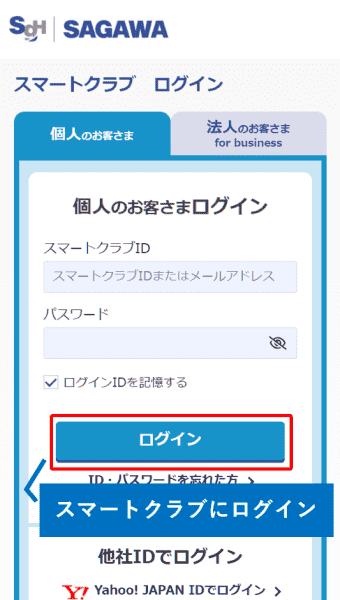
-
メニュー上部のマイページアイコンをタップします。
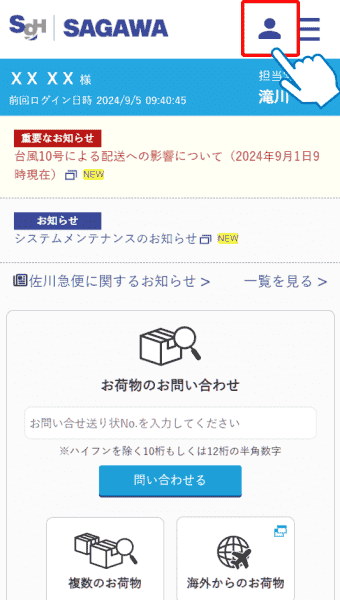
-
マイページのクレジットカードの[変更]ボタンをタップします。
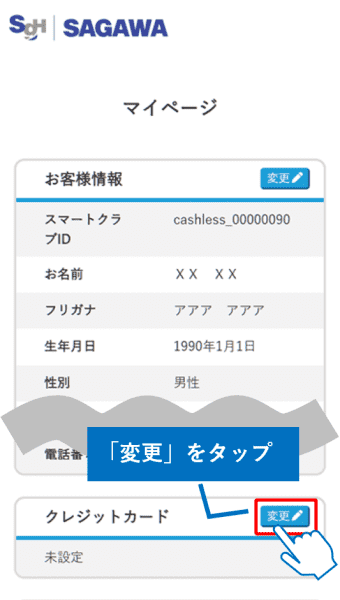
-
クレジットカード登録情報ページの[新規登録]ボタンをタップします。
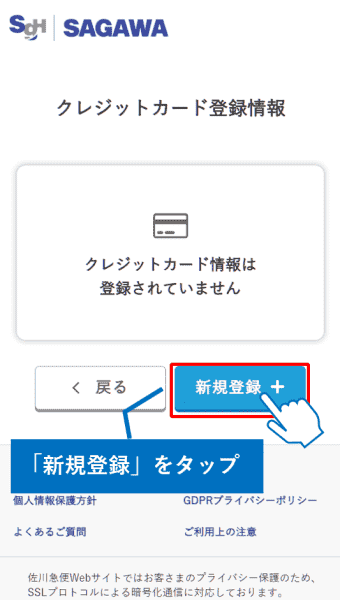
-
クレジットカード登録ページでカード情報を入力し[登録]ボタンをタップします。
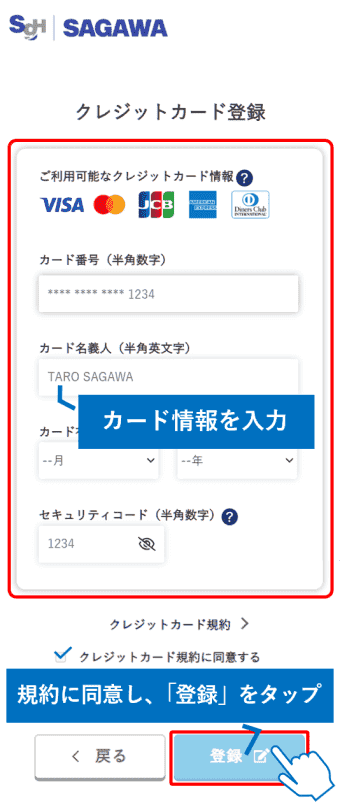
-
スマートクラブにログインします。
-
- Q2
- 登録したクレジットカード情報はどのサービスで利用できますか?
- A2
-
以下のサービスをご利用いただく際に、料金のお支払方法として「クレジットカード」を選択できます。
・飛脚宅配便受付サービス
・飛脚往復便受付サービス
・商品返金回収受付サービス
・佐川急便送り状発行サービス(外部サイト)
※佐川急便送り状発行サービスとは?
-
- Q3
- 利用できるクレジットカードブランドは何ですか?
- A3
-
下記のカードブランドがご利用いただけます。
※VISA、MasterCard、JCB、American Express、Diners Club

-
- Q4
- デビットカードやプリペイドカードを登録することはできますか?
- A4
-
ブランド搭載型デビットカードやブランド搭載型プリペイドカードであればご登録いただけます。
※ブランド搭載型とは?
VISA、JCB、MasterCardのような、そのブランドのクレジットカードのように各加盟店で決済できる機能を搭載したデビットカード、プリペイドカード
-
- Q5
- クレジットカードを登録すると、2円の引き落としがありました。なぜですか?
- A5
-
クレジットカードの情報を登録する際、有効性確認(クレジットカードがご利用可能であるかの確認)をするため、事前に2円が引き落としされます。
クレジットカードがご利用可能と判定されましたら、2円は後日返金されます。
-
- Q6
- 本人認証サービス(3Dセキュア)とは、何ですか?
- A6
-
本人認証サービス(3Dセキュア)とは、不正利用防止効果を高める機能です。
スマートクラブへクレジットカードを登録する際、お客さまが事前にクレジットカード会社に設定登録したパスワードや、ワンタイムパスワードなどをご入力いただくことで本人であることを認証します。
VISA・MasterCard・JCB・American Express・Diners Clubの5ブランドで利用されています。
【パスワードについて】
ご利用のクレジットカード会社を通して、設定をしていただいております。
設定方法がご不明な場合や、パスワードを忘れた場合、カード名義人さまより直接ご利用のクレジットカード会社へご確認ください。
-
- Q7
- クレジットカードの登録ができません。どうすればよいですか?
- A7
-
クレジットカード情報をご登録いただけない場合、以下の内容を確認してください。
・クレジットカードのご利用状況について、カード会社へご確認ください。
・ご利用のブラウザがスマートクラブの推奨環境であるかご確認ください。
※スマートクラブの推奨環境はこちら
・ご利用のブラウザのバージョンや設定など影響し、本人認証サービス(3Dセキュア)のページにアクセスできない可能性があります。別ブラウザ(最新版)に変更して再度操作を行なってください。
-
- Q8
- セキュリティコードとは何ですか?
- A8
-
セキュリティコードとはカード券面に記載された3桁または4桁の番号です。
主にオンラインでクレジットカード決済をする際にカード情報の安全性を確認するために使用されます。
※ナンバーレスカードをご利用の場合は、カード本体への記載はないためカード会社専用のアプリ等でご確認ください。
【VISA、MasterCard、JCB、Diners Clubの場合】
クレジットカード裏面のご署名欄に記載された数字の末尾3桁です。
【American Expressの場合】
クレジットカード表面の右端中央に記載された4桁の数字です。
<その他>
-
- Q1
- 担当営業所はどのように調べたら良いですか?
- A1
-
スマートクラブにログイン後、メニュー画面にてご確認いただけます。
- スマートクラブにログインします。
- メニュー右上の【i】ボタンを押下します。
※スマートクラブメニューはこちら
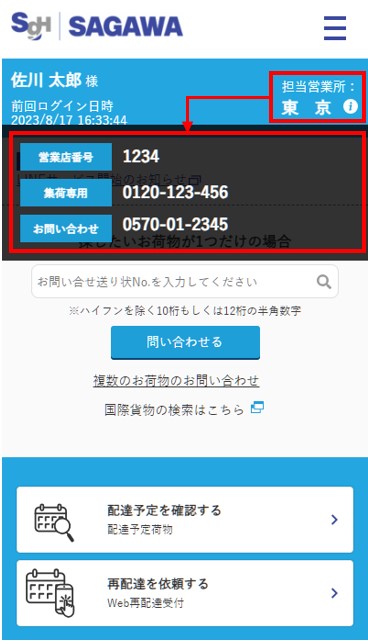
-
- Q2
- スマートクラブに関するお問い合わせ先を教えてください。
- A2
-
スマートクラブに関するお問い合わせは、以下の窓口までご連絡ください。
スマートクラブサポート窓口:0120-28-8929
受付時間:9時~17時(平日)
<ご契約内容の確認>
-
- Q1
- 『ご契約内容の確認』とはどのようなサービスですか?
- A1
-
運賃表をWEB上でご確認いただけるサービスです。
電子請求書発行サポートをご利用いただいているお客さまには、適用されている契約運賃が更改もしくは適用される際、メールにて通知を配信いたします。
-
- Q2
- 突然「運賃表改定」というメールが届きました。心当たりがありません。
- A2
- 電子請求書発行サポートをご利用いただいているお客さまに、ご登録いただいているお客様コードの契約運賃が更改もしくは適用される際、メールにて通知を配信いたします。
<受領印提供サービス>
-
- Q1
- 電子サイン時、受領印要求はいつからできますか?
- A1
- お荷物のお届けが完了した後、ドライバーの携帯端末からサイン情報のデータを送信してから5~10分後には受領印の確認が可能です。
-
- Q2
- 受領印提供サービスのサービス内容について教えてください。
- A2
-
お届けが完了しているお荷物の受領印情報をFAX・メールにてご確認いただけます。
最大10件までお問い合せ送り状No.の一括入力が可能です。
サービスのお申し込みについては、担当営業所 またはセールスドライバー®にお問い合わせください。
-
- Q3
- どの荷物の受領印でも取得可能ですか?
- A3
- 受領印提供サービスにご登録されたお客様コードで出荷したお荷物が対象となります。
<荷物情報照会>
-
- Q1
- 現在利用しているスマートクラブIDで荷物情報照会を利用したいが、新たにIDを取得する必要があるのでしょうか?
- A1
-
現在のIDで登録が可能です。
ただし飛脚機密文書リサイクル便を使用されている場合は同一IDでの登録ができませんので、その場合は新規IDを取得してください。
-
- Q2
- スマホで荷物情報照会を利用することはできますか?
- A2
-
スマホは非対応になりますので、パソコンからアクセスしていただくようお願いします。
-
- Q3
- 荷物情報照会で、荷受人情報の記載がないのはなぜか教えてほしい 。
- A3
-
以下の理由が考えられます。
- 荷送人さまが手書き送り状等を使用して発送された場合
- 荷送人さまより当社に提供する出荷情報をいただけていない場合
-
- Q4
- 荷物情報照会にデータが反映するタイミングはいつでしょうか?
- A4
-
更新タイミングは「5:30、8:00、8:30、9:00~24:00(1時間おき)」になります。
手書き送り状を使用されている場合のみ「8:00、12:00、15:00、20:00」になります。
※混雑状況により更新タイミングが前後する場合がございます。
-
- Q5
- 荷物情報照会とはどんな画面か確認してみたい。
- A5
-
「無料お試し版」がご利用いただけます。
下記「ユーザーID」、「パスワード」にてログインしてください。
ユーザーID:123456
パスワード:guest
-
- Q6
- 荷物情報照会は誰でも利用可能ですか?
- A6
-
お客様コードをお持ちの出荷人さまであれば、ご登録が可能です。
サービスのお申し込みについては、担当営業所またはセールスドライバー®にお問い合わせください。
-
- Q7
- 荷物情報照会のステータスが反映されない理由を教えてください。
- A7
-
お客様コードや送り状番号の設定が不足している可能性がございます。
お手数ですが担当営業所またはセールスドライバー®にお問い合わせください。
-
- Q8
- 荷物情報照会は金券付きの送り状(手書き伝票)の荷物も確認できますか?
- A8
- ご確認いただけます。
-
- Q9
- 荷物情報照会に関する問い合わせ先を教えてください。
- A9
- 荷物情報照会に関するお問い合わせは担当営業所またはセールスドライバー®にお問い合わせください。
-
- Q10
- 荷物情報照会の推奨環境を教えてください。
- A10
-
荷物情報照会は以下の環境でご覧いただくことを推奨いたします。
Windows 10~11:Edge/Chrome、
macOS 15:Chrome
※ブラウザは最新版をご利用ください。
<電子請求書>
-
- Q1
- ユーザーIDが不明のため新規でユーザーを作成した場合、電子請求書の過去分は見れますか?
- A1
-
電子請求書の過去分を新規IDで見ることは可能です。
ただし、旧IDを解約していないと同じお客様コードの申請はできません。
旧IDの解約については、担当営業所 またはセールスドライバー®にお問い合わせください。
-
- Q2
- 電子請求書が文字化けしています。
- A2
-
Adobe Readerのバージョンが古い可能性がございますので、最新版をご利用いただくことをお勧めいたします。
最新版のダウンロードについては、電子請求書発行サポートメニュー画面のAdobeバナーをクリックしてご利用いただけます。
-
- Q3
- 電子請求書解約後にスマートクラブ上で請求書の参照はできますか?
- A3
- 解約後30日間は、参照・請求書ダウンロードが可能です。
-
- Q4
- 登録完了後、電子請求書のID、パスワードはメールで通知されますか?
- A4
-
ユーザーIDは、ご登録いただいたメールアドレスに通知いたします。
パスワードは、スマートクラブの登録完了時にパスワード設定メールを通知しますので、ご自身で初期設定をお願いいたします。
-
- Q5
- 電子請求書の申込み方法について教えてください。
- A5
-
<スマートクラブのIDをお持ちでない場合>
スマートクラブの新規登録画面よりお申し込みをお願いします。
新規登録画面はこちらです。
※スマートクラブ for businessユーザーでのご登録をお願いします。
<スマートクラブのIDをお持ちの場合>
スマートクラブにログイン後、メニュー画面の「電子請求書発行サポート」下部に表示している「サービスお申込みはこちら」からお申し込みをお願いします。
-
- Q6
-
複数のお客様コードを1つのスマートクラブアカウントで、電子請求書を登録したい。
どのように登録をすればいいか教えてほしい。
- A6
- スマートクラブメニュー画面の「電子請求書発行サポート」下部に表示している「変更はこちら」からお客様コードの追加をお願いします。
-
- Q7
- 電子請求書の「運賃情報照会」と「運賃請求書発行」は1つのお客様コードを複数のIDに紐づけることはできますか?
- A7
-
「運賃情報照会」は複数のIDで登録が可能です。
「運賃請求書発行」については、請求書の送付先が1箇所であるのと同様に、利用ユーザーは1名(1ID)に限定させていただいております。
-
- Q8
- 過去の請求書は、どのくらいの期間ダウンロードできますか?
- A8
- 12ヶ月間ダウンロードすることが可能です。
-
- Q9
- 社名が変更となりお客さま情報を変更しましたが、電子請求書の社名が変更されていません。
- A9
-
スマートクラブより請求書の『名称変更』を行うことはできません。
名称変更をご希望の際は担当営業所またはセールスドライバー®にお問い合わせください。
※お客様情報の変更画面から登録情報を変更されても請求書の情報は更新されません。
-
- Q10
- 電子請求書を登録しているID・PWを忘れてしまいました。
- A10
- 担当営業所 またはセールスドライバー®にお問い合わせください。
-
- Q11
- スマホで電子請求書を利用することはできますか?
- A11
-
スマホは非対応になりますので、パソコンからアクセスしてください。
Microsoft Edge(Internet Explorerモード) のブラウザでご覧いただくことを推奨いたします。
※上記以外のブラウザでは、一部利用できないサービスがあります。
また、推奨のブラウザであってもOSのバージョン等によっては正しく動作しない場合がありますのでご了承ください。
(OSについて、Windowsは8.1以降にて動作確認をしております。)
-
- Q12
- 電子請求書のダウンロード案内のメールを削除してしまいました。
- A12
- ログイン画面よりログインしてください。
-
- Q13
- 「運賃情報照会」と「運賃請求書発行」の内容に差があります。
- A13
-
運賃情報照会は締日前の情報が表示されています。
実際の請求内容については、運賃請求書発行の内容をご確認ください。
-
- Q14
- 複数個口で出荷した荷物の重量明細が確認したい。
- A14
- 「運賃請求書発行」から拡張版csvをご利用ください。
-
- Q15
- 登録する以前の請求書を確認することはできますか?
- A15
- 登録以前の請求書はWebで確認はできません。
-
- Q16
- 運賃請求書の発行完了メールの宛先を複数に設定することは可能ですか?
- A16
-
複数の宛先にメールを送信することはできません。
スマートクラブに登録しているメールアドレス宛にメールが送信されます。
-
- Q17
- 電子請求書発行サポートを解約した場合、解約通知メールは送信されますか?
- A17
- 解約完了後、スマートクラブにご登録いただいているメールアドレスに解約通知メールが送信されます。
-
- Q18
- 運賃請求書はいつからダウンロードできますか?
- A18
-
お客さまコードの締め日の翌々日からダウンロードいただけます。
※当月分の運賃請求書をダウンロードされたい場合は、お客様締め日(当日)の18時までにお申し込みをお願いします。
-
- Q19
- 電子請求書発行サポートに関する問い合わせ先を教えてください。
- A19
-
請求書に関するお問い合わせは、請求書に記載の連絡先までお電話をお願いします。
電子請求書発行サポートにの操作方法等に関するお問い合わせは、以下の窓口までご連絡ください。
CSインフォメーションセンター:0120-28-4940
受付時間: 平日 9:00~17:00 (土曜・日曜・祝日・年末年始を除く)
<スマートクラブID連携>
-
- Q1
- LINEとスマートクラブIDを連携させたいのですが、どのようにしたらいいですか。
- A1
-
ID連携いただくには、LINEアプリで佐川急便の公式アカウントを友だち追加し、トーク画面に表示されているリッチメニューよりID連携を行ってください。
- LINEアプリから佐川急便LINE公式アカウントを友だちに追加します。
- トーク画面に表示されているメニューから「ID連携」ボタンを押下します。
- 連携したいスマートクラブIDでログインします。
※スマートクラブ for Business をご利用の方は、ID連携をご利用になれません。
-
- Q2
- LINEとスマートクラブIDを連携しようとすると、「ログインに失敗しました。スマートクラブID・パスワードを確認してください。また、ユーザー移行がお済みでない方はこちらからお手続きをお願いします。」と表示され連携出来ない。
-
- Q3
- 佐川急便LINE公式アカウントを友だち追加できません。
-
- Q4
- 既にスマートクラブIDをLINEとID連携済ですが、別のスマートフォンでも同じスマートクラブIDを使ってID連携することは可能ですか?
- A4
- 不可となります。1つのスマートクラブIDを使って複数のスマートフォンで佐川急便 LINE公式アカウントとID連携させることはできません。
-
- Q5
- パソコンやタブレットPCからID連携を試みましたが、うまくできません。
- A5
-
申し訳ございません。PC版のLINEアプリからはID連携ができません。
Mobile版LINEアプリからご利用をお願いします。
-
- Q6
- LINEとスマートクラブとのID連携を解除することはできますか?
- A6
-
ID連携の解除方法は以下の通りです。
- LINEアプリから佐川急便LINE公式アカウントを開きます。
- トーク画面に表示されているメニューから「ID連携」ボタンを押下します。
- 「ID連携を解除する」ボタンを押下します。
-
- Q7
- スマートフォンを機種変更した場合、「佐川急便LINE公式アカウント」との連携はどうなりますか?
- A7
-
機種変更の際に、LINEアカウントを引き継いだ場合は、お客様の操作は不要です。 機種変更の際に、LINEアカウントを新規に作成した場合は、ご利用のスマートクラブIDは古いLINEアカウントに連携されたままになっているので、新しいLINEアカウントで以下の操作をお願いいたします。
- LINEアプリから佐川急便LINE公式アカウントを友だちに追加します。 ※友だち追加の方法はこちらをクリックしてください。
- トーク画面に表示されているメニューから「ID連携」ボタンを押下します。
- 連携したいスマートクラブIDでログインします。
- ID連携の確認画面が表示されますので、内容を確認の上「スマートクラブIDと連携する」を押下します。
-
- Q8
- LINEがスマートクラブIDと正常に連携できているか確認する方法はありますか?
- A8
-
以下の方法で確認いただけます。
- LINEアプリから佐川急便LINE公式アカウントを表示します。
- メニュー内にある「ID連携」ボタンを押下します。
- スマートクラブとID連携済みの場合、LINE連携解除確認画面が表示されます。スマートクラブとID未連携の場合、LINE連携の同意画面が表示されます。
-
- Q9
- スマートクラブとID連携後、スマートクラブのお客様情報変更画面よりスマートクラブIDを変更した場合、LINEとの連携はどうなりますか。
- A9
- LINEとのID連携に関して、お客さまの操作なく、そのままご利用いただけます。
<LINE配達予定通知>
-
- Q1
- 友だち登録していないのに、配達予定通知が届きました。なぜですか。
- A1
-
LINE株式会社の提供する「通知メッセージ」機能の利用に同意されているお客さまを対象に、お客さまがLINEアプリに登録している電話番号情報と、お荷物の送り状に記載の電話番号情報を照合し、佐川急便 LINE公式アカウントと友だちになっていないお客さまや、スマートクラブとLINEをID連携していないお客さまへも、LINEでお荷物のお届け予定を通知しています。
※LINE株式会社の「通知メッセージ機能」についてはLINEプライバシーポリシーをご確認ください。
→LINEで配達予定通知を受け取りたくない場合
-
- Q2
- LINEで配達予定通知を受け取りましたが、心あたりがありません、どうすればよいですか。
- A2
-
以下の画面のようなメッセージが来た場合、これはLINE株式会社の提供する「通知メッセージ」機能によって配信されたものです。
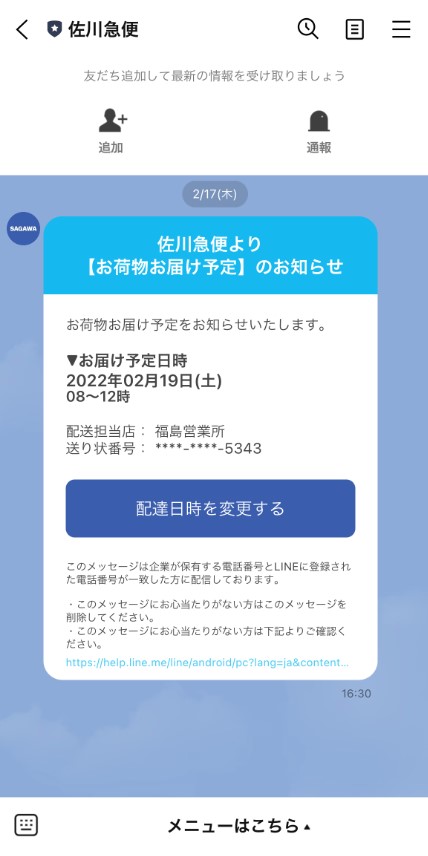
「通知メッセージ」はお客さまがLINEアプリに登録している電話番号情報と、お荷物の送り状に記載の電話番号情報を照合してメッセージをお送りしているので、LINEアプリにご登録の電話番号情報が最新でない場合や、お荷物の送り状に記載の電話番号が誤っている場合は、正しく通知が行われない可能性があります。心あたりのないお荷物の通知を受信した場合は、お手数ですが、メッセージを破棄していただきますようお願いいたします。
※LINE株式会社の「通知メッセージ機能」についてはLINEプライバシーポリシーをご確認ください。
→佐川急便LINE公式アカウントについて、詳しくはコチラ
→LINEで配達予定通知を受け取りたくない場合
-
- Q3
- LINEで荷物のお届け予定通知が届きました。本人確認情報の入力方法を教えてください。
- A3
-
本人確認情報の入力方法
- LINE通知メッセージ内の「配達日時を変更する」をタップすると、本人確認をするためのWEB画面に遷移します。「名前(全角・スペースなし)」「郵便番号(半角数字・ハイフンなし)」を入力します。
※お名前のご入力方法(漢字、ひらがな、カタカナ)に関しては送り状に記載している形式でご入力いただく必要があります。いつもご利用いただいている、通販サイトのご登録情報や宛名のお名前をご確認の上、ご入力をお願いします。
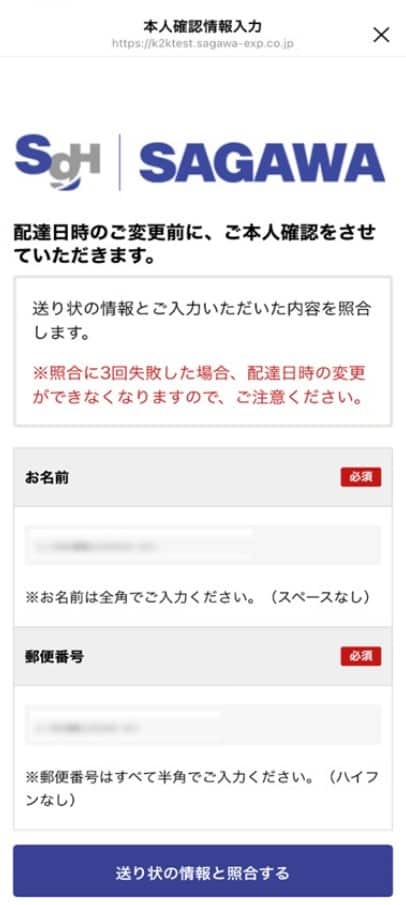
- お荷物の情報と入力情報の照合がとれると、LINEのトーク画面に送り状番号(12ケタ)の通知が届きます。トーク画面にてご希望の日時をご指定ください。

※ 荷物の情報との照合に3回失敗してしまった場合、荷物の確認が行えなくなりますのでご注意ください。
- LINE通知メッセージ内の「配達日時を変更する」をタップすると、本人確認をするためのWEB画面に遷移します。「名前(全角・スペースなし)」「郵便番号(半角数字・ハイフンなし)」を入力します。
-
- Q4
- スマートクラブとLINEをID連携していないのに、佐川急便LINE公式アカウントから荷物の配達予定が届きました。なぜですか。
- A4
-
LINE株式会社の提供する「通知メッセージ」機能の利用に同意されているお客さまを対象に、お客さまがLINEアプリに登録している電話番号情報と、お荷物の送り状に記載の電話番号情報を照合し、佐川急便 LINE公式アカウントを友だち追加していないお客さまや、スマートクラブとLINEをID連携していないお客さまへも、LINEでお荷物のお届け予定を通知しています。
※LINE株式会社の「通知メッセージ機能」についてはLINEプライバシーポリシーをご確認ください。
→佐川急便LINE公式アカウントについて、詳しくはコチラ
→LINEで配達予定通知を受け取りたくない場合
-
- Q5
- LINE株式会社の提供する「通知メッセージ」とは何ですか。
- A5
-
「通知メッセージ」は、ユーザーがLINEアプリに登録している携帯電話番号情報と、企業が保有する顧客の電話番号情報を照合させることで、友だち登録のないユーザーに対しても、メッセージ配信が可能になるサービスです。
LINE株式会社が提供するメッセージ機能であり、「通知メッセージ」機能の利用に同意いただいているお客さまが配信対象となります。
※LINE株式会社の「通知メッセージ機能」についてはLINEプライバシーポリシーをご確認ください。
→佐川急便LINE公式アカウントについて、詳しくはコチラ
-
- Q6
- スマートクラブに会員登録しているのに、LINEで本人確認が必要な配達予定通知が届くのはなぜですか?
- A6
-
下記に該当する場合、スマートクラブに会員登録していても、ご本人確認が必要な配達予定通知が届く場合がございます。
<LINEとスマートクラブIDを連携していない場合>
-
本人確認が不要な配達予定通知を受け取るためには、LINEとスマートクラブIDを連携する必要があります。
トーク画面に表示されているリッチメニューよりID連携を行ってください。
→スマートクラブとLINEのID連携について、詳しくはコチラ
<お荷物の送り状情報の氏名や住所がスマートクラブ会員登録情報と異なる場合>
-
ID連携を行っている場合でも、お荷物の送り状情報の氏名や住所が、スマートクラブ会員登録情報と異なる場合、
- ご本人さまの電話番号が記載された荷物が自宅宛てではなく会社住所あてに届いている場合
- 通販サイトをご利用の際、ご家族がご本人さまの電話番号を使用していた場合
本人確認が必要な配達予定通知が届くことがございます。
(例)
-
- Q7
- LINEとスマートクラブのID連携後も、LINEで通知が届きません。
- A7
-
以下の内容をご確認ください。
- スマートクラブの通知設定をご確認ください。
スマートクラブにログイン後、マイページのメール通知設定の[変更]ボタンを押下し「LINE通知サービスのご利用」を「利用する」に設定してください。 - スマートクラブにご登録いただいているメールアドレスに配信がある場合 LINE上で「佐川急便 LINE公式アカウント」をブロックしていないか確認ください
- スマートクラブにご登録いただいているメールアドレスにも通知がこない場合こちらをご確認ください。
- スマートクラブの通知設定をご確認ください。
-
- Q8
- 自分のLINEに、家族宛ての荷物の配達予定通知を届くように設定したい。
- A8
- 本サービスは、スマートクラブに登録されている会員情報(お名前、電話番号)のもと、ご本人様宛てにLINEにてお荷物お届け予定通知を行うサービスのため、会員情報と異なる内容についてはLINEでのお荷物お届け予定通知を受け取ることはできません。 なお、LINEアカウント1つにつき連携できるスマートクラブIDは1つとなります。
-
- Q9
- LINEとメール両方に配達予定通知がきているので、LINEだけに通知がくるように変更したい。
- A9
-
スマートクラブにログイン後、マイページのメール通知設定の[変更]ボタンを押下し「ご利用サービスの選択」の配達予定通知メールを「利用しない」に設定していただくと、LINEだけで通知を受け取ることができるようになります。
※設定日の翌日以降に、設定が反映されます。
-
- Q10
- メールで日時変更をしたのに、LINEで変更前のお届け予定の通知がきましたが、なぜですか。
- A10
-
配達予定通知は、メールとLINEで配信されるタイミングには時間差があります。
また、その際、LINEで通知されるお届け予定日時には、メールから変更をいただいた日時が反映しません。
メールでの変更が完了している場合は、再度LINEから変更を行う必要はございません。
-
- Q11
- LINEで受け取れる「配達予定通知」と、メールや佐川急便公式アプリから受け取れる「配達予定メッセージ」は異なるサービスですか?
- A11
-
LINEで受け取れる「配達予定通知」は、メールや佐川急便公式アプリの「配達予定メッセージ」では同様の内容を送付しております。
スマートクラブにログイン後、マイページのメール通知設定の[変更]ボタンを押下し「ご利用サービスの選択」を設定いただくことで、ご希望に合わせて配達予定通知の受け取り方法を設定することができます。
※ただし、配達予定日時の変更依頼は1回まで可能です。
-
- Q12
- LINEで受け取る配達予定通知について、スマートクラブとID連携している場合と、ID連携していない場合では何が違うのでしょうか?
- A12
-
スマートクラブとID連携している場合は、本人様確認ができているため、「ご依頼主名」「送り状番号」「サービス名」を含めた詳細な配達予定通知が配信されます。
ID連携していない場合は、「送り状番号の下4桁」「お届け予定日時」「配送担当店」のみをお知らせします。「ご依頼主名」「送り状番号」「サービス名」など個人を特定でき得る情報は配信いたしません。また、受け取り日時変更を行うためには、「お名前」と「郵便番号」の照合が必要になります。
-
- Q13
- LINEのトーク画面からスマートクラブとID連携した後、いつからLINEで詳細情報が記載されている配達予定通知を受け取れますか?
- A13
-
スマートクラブとのID連携後、翌日以降から詳細情報が記載されている配達予定通知が配信されます。
※ID連携をしているにも関わらずメッセージを受け取れない場合はこちら
-
- Q14
- 配達予定日時の変更が当日すべての時間変更できる時と16時以降しか出来ない時がありますがなぜですか?
- A14
- 輸送状況・配達地域によっては、お荷物が営業所に到着するタイミングが午後になることも想定されますので、16時以降の配達時間帯しか選択できない場合がございます。
